Posted by Unknown | Posted in Kampus , Tips dan Trik , Tutorial | Posted on
Untuk memperoleh serial number dari Software MSDN Academic Aliance yang pertama kita lakukan adalah login ke MSDNAA dengan akun kita. Untuk registrasi silahkan baca Free Software Microsoft
Langkah-langkah selengkapnya sebagai berikut :
1. Buka MSDNAA melalui alamat http://msdn70.e-academy.com/xxxxxxxx
(xxxxxxxx kampus/sekolah bloger), maka kita akan dibawa pada halaman login.
2. Klik Log In kemudian kita diminta memasukkan username dan password yang diperoleh ketika registrasi.
3. Masuk ke halaman menu.
- Software : Berisi daftar software yang dapat kita download.
- My Profile : Disini kita dapat merubah password default yang diberikan ketika registrasi.
- My Software : Berisi daftar software yang telah kita “beli”.
- View Cart : Menampilkan daftar software yang telah masuk ke dalam cart ketika kita memilih.
- Log Out : Keluar dari MSDNAA
- Support : Jika menemui kesulitan buka halaman ini.
4. Di halaman menu kita bisa memilih software yang dibutuhkan melalui drop down list atau langsung mengetik di kolom Search kemudian klik Go.
5. Setelah memilih salah satu produk yang diingkan kita akan masuk di halaman Product Details, klik Add To Cart untuk melanjutkan.
7. Di halaman Shopping Cart memberikan info produk apa saja yang telah kita beli, tentu saja dengan harga gratis
8. Di sini kita harus memasukkan nama serta email, jika ingin berlangganan MSDN Student Flash centang pada check box kemudian klik Next.
9. Ini halaman terakhir sebelum kita mendapatkan Serial Number
10. Tibalah kita di halaman Serial Number!
Pada kotak merah tersebut terdapat serial number yang akan kita butuhkan ketika menginstal program. Jangan bingung jika pada suatu program tidak muncul serial numbernya. Berarti program tersebut tidak membutuh kan serial number dalam proses instalasinya. Halaman My Software juga memberikan pilihan kita untuk mendownload langsung program yang kita butuhkan, langsung saja klik Download.
Dari step-by-step dengan gambar tersebut saya yakin sudah jelas untuk memperoleh serial number dari msdnaa. Tetapi jika masih ada yang kurang paham silahkan ditanyakan di komentar. Jangan lupa untuk memanfaatkan software dengan bijak.








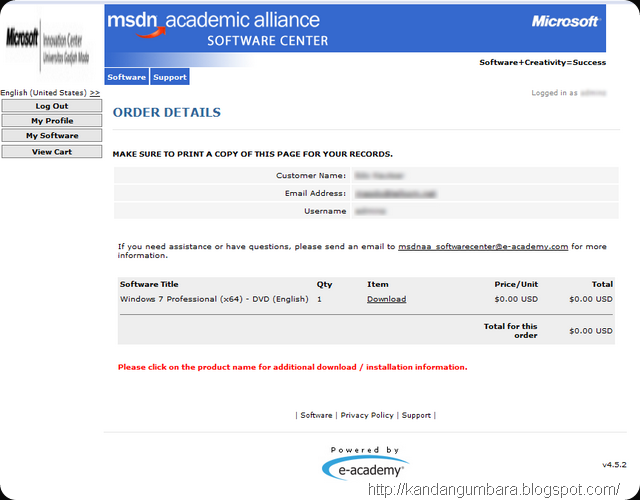



Comments (0)
Post a Comment